ĐỪNG BỎ LỠ 1 số AirTag chất lượng đang giảm giá, số lượng có hạn tại TGDĐ:
Mất điện thoại Samsung có định vị được không? Tất nhiên là được, bây giờ mình sẽ hướng dẫn các bạn cách tìm điện thoại Samsung bị mất cũng như cách khóa điện thoại Samsung khi bị mất để tránh rủi ro đến mức tối thiểu nhé!
Các lợi ích khi bật chế độ tìm điện thoại khi mất:
- Tính năng Find My Mobile cung cấp cho bạn quyền truy cập vào vị trí của thiết bị, ngay cả khi thiết bị ngoại tuyến.
- Có thể sao lưu dữ liệu thiết bị vào Samsung Cloud.
- Chặn quyền truy cập vào Samsung Pay.
- Điều khiển điện thoại bị mất từ xa – khóa và mở khóa màn hình trên trang web Find My Mobile.
- Định vị các thiết bị Galaxy khác thông qua ứng dụng SmartThings Find.
Tham khảo thêm cách tìm bằng Google Tìm thiết bị: Tìm, định vị thiết bị Android thất lạc với Android Device Manager
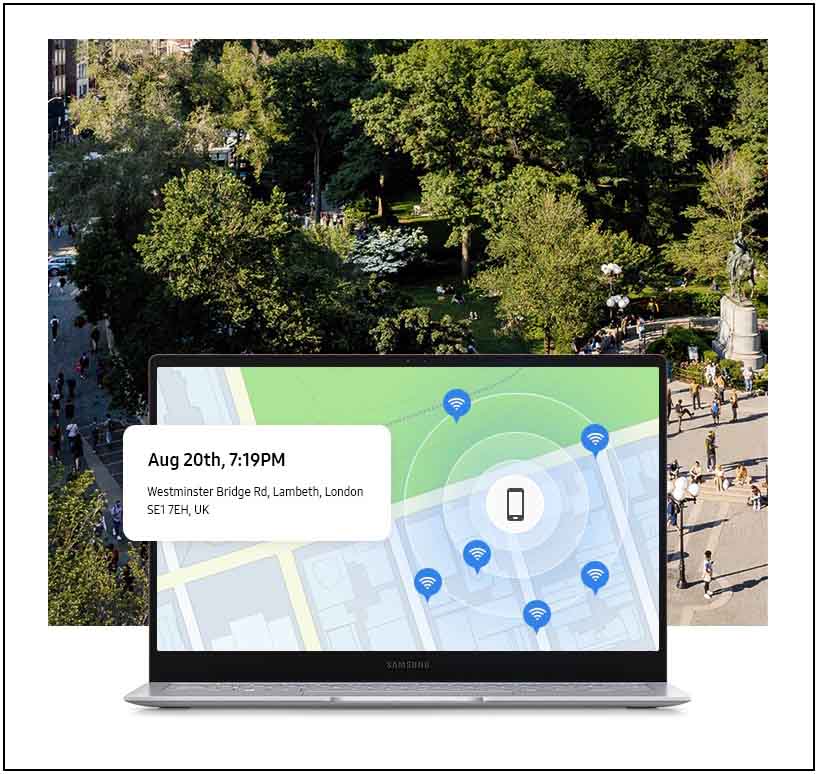
Lợi ích khi bật chế độ tìm điện thoại
Lợi ích khi bật tính năng "Find My Mobile"
1. Những điều cần biết trước khi định vị điện thoại Samsung

Để sử dụng được tính năng tìm điện thoại Samsung bị mất thì điện thoại bạn cần:
- Bạn phải có tài khoản Samsung đã thiết lập trên thiết bị của mình.
- Bạn cho phép Google thu thập thông tin vị trí và đồng ý với các điều khoản và điều kiện về sử dụng mạng không dây.
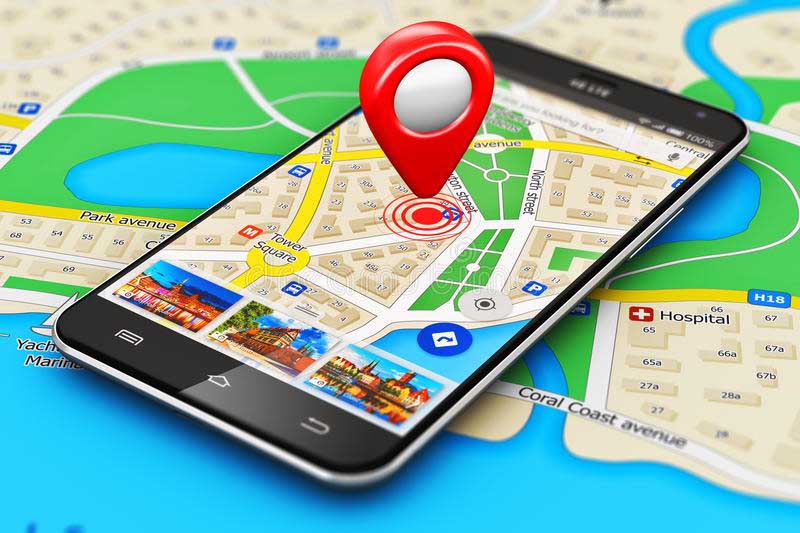
Những lưu ý cần biết trước khi định vị điện thoại
Lưu ý trước khi định vị điện thoại
2. Hướng dẫn cách tìm điện thoại, định vị điện thoại Samsung
- Cách sử dụng “Find My Mobile” đơn giản
+ Cài đặt Find My Mobile
Bước 1: Truy cập Cài đặt (Settings).
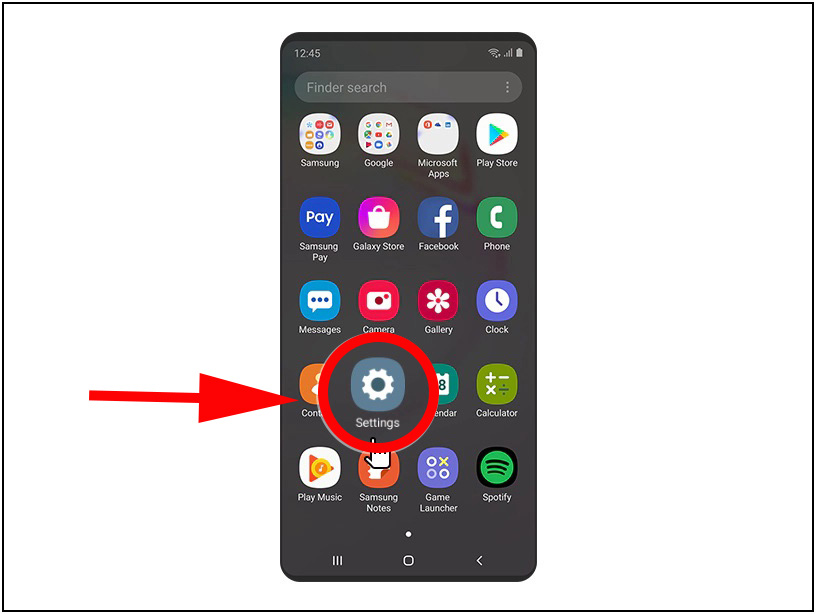
Truy cập vào phần cài đặt
Chọn ứng dụng Cài đặt có hình bánh răng
Bước 2: Chạm vào menu "Sinh trắc học và bảo mật" (Biometrics and security).
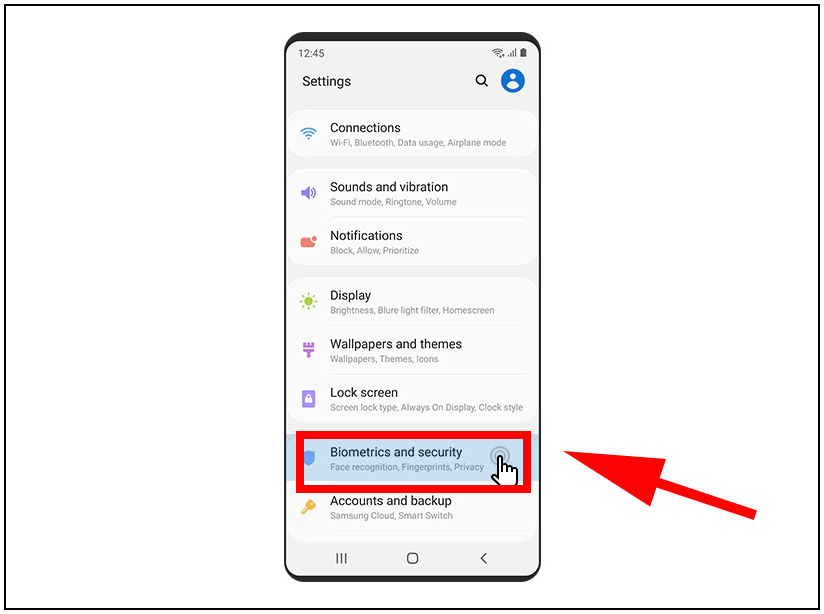
Chọn
Bấm chọn Biometrics and security
Bước 3: Truy cập "Tìm di động của bạn" (Find My Mobile).
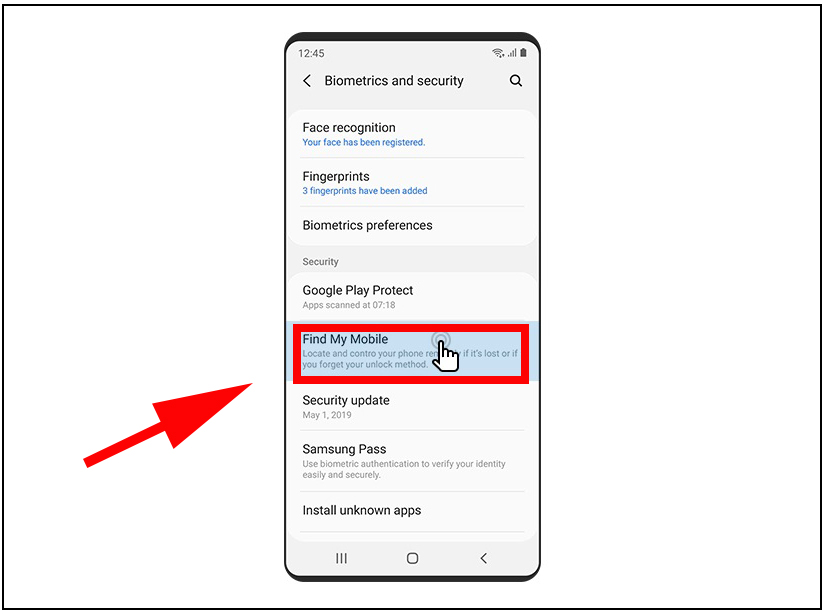
Chọn Find My Mobile
Ấn chọn tính năng Find My Mobile
Bước 4: Chạm vào Bật.
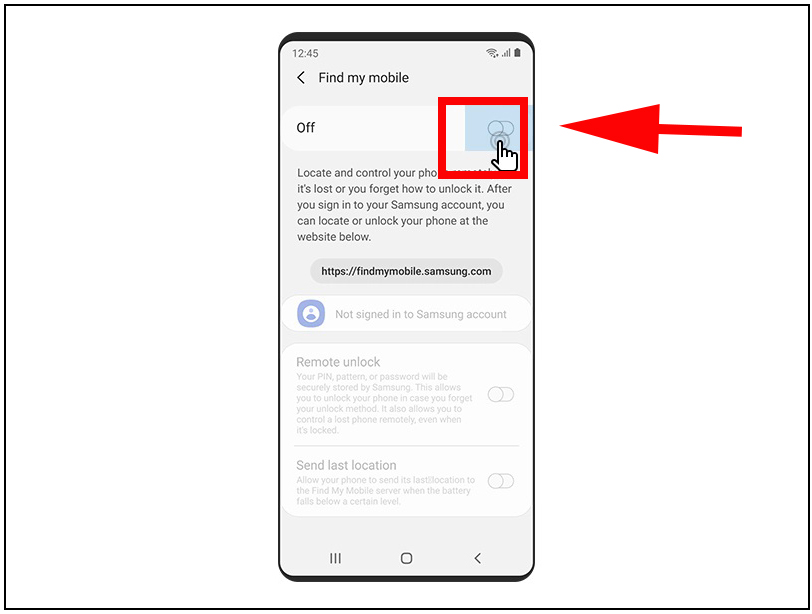
Bật Find My Mobile
Bật tính năng Find My Mobile
Bước 5: Nhập email và mật khẩu tài khoản Samsung của bạn, sau đó chọn Đăng nhập (Sign in) (1) hoặc Tiếp tục với Google (Continue with Google) (2).
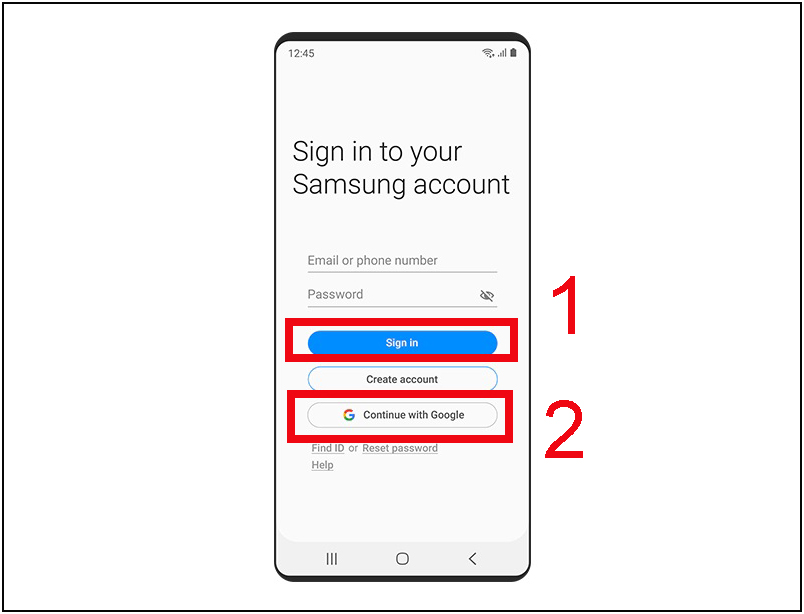
Nhập tài khoản để đăng nhập
Nhập tài khoản Samsung của bạn
+ Cài đặt tính năng Offline Finding:
Bước 1: Bật Offline Finding.
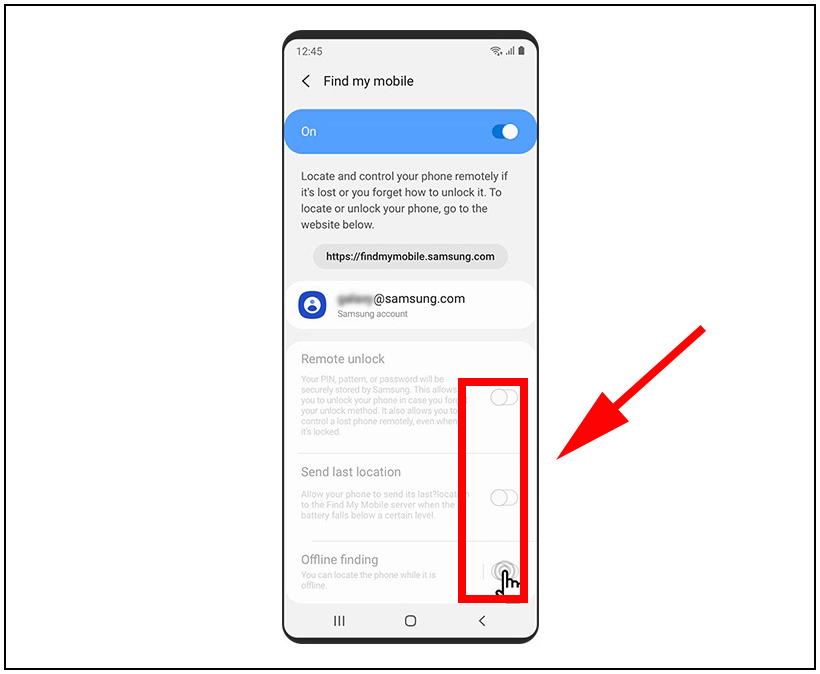
Bật Offline Finding
Bật tính năng Offline Finding để tìm điện thoại ngoại tuyến
Bước 2: Đã cài đặt xong.
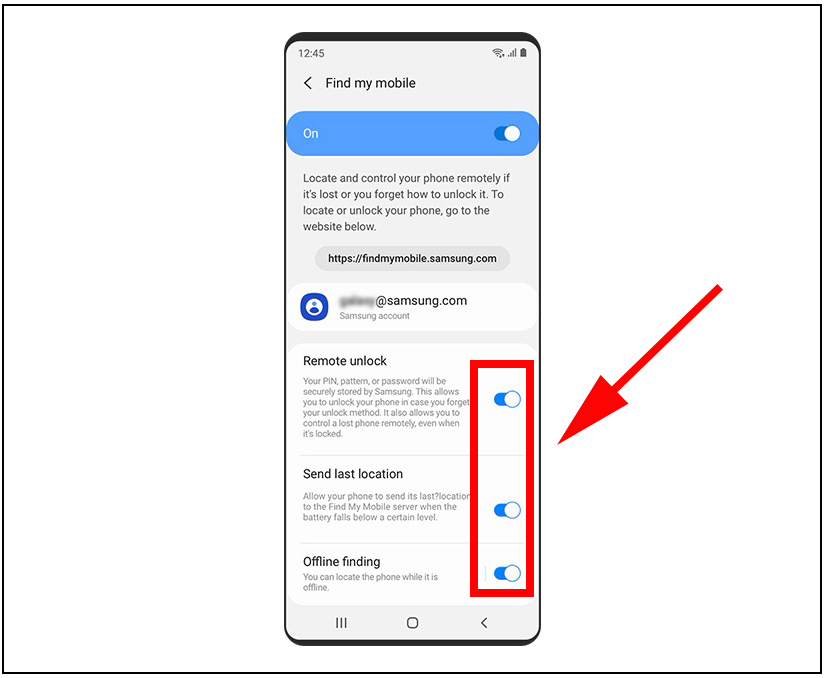
Cài đặt tính năng Offline Finding
Cài đặt xong tính năng Offline Finding
+ Truy cập trang web “Tìm di động của bạn”:
Bước 1: Hãy truy cập trang web "Tìm di động của bạn" tại đây: https://findmymobile.samsung.com/ và bấm "Sign in" để đăng nhập vào tài khoản Samsung của bạn.
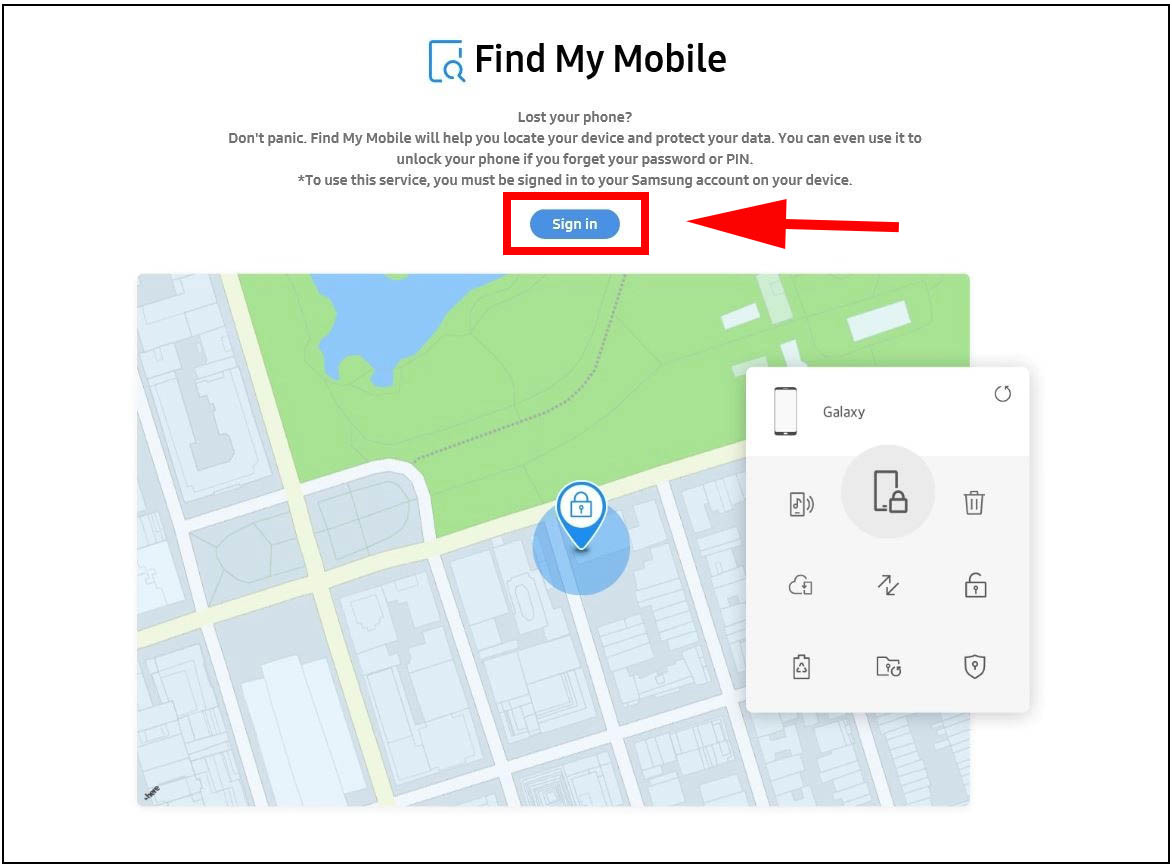
Truy cập trang web
Giao diện Website "Tìm di động của bạn"
Bước 2: Điền địa chỉ email và mật khẩu (Passworrd), sau đó bấm chọn Sign in để tiếp tục (1). Hoặc bạn cũng thể đăng nhập trực tiếp bằng cách bấm Continue with Google (2).
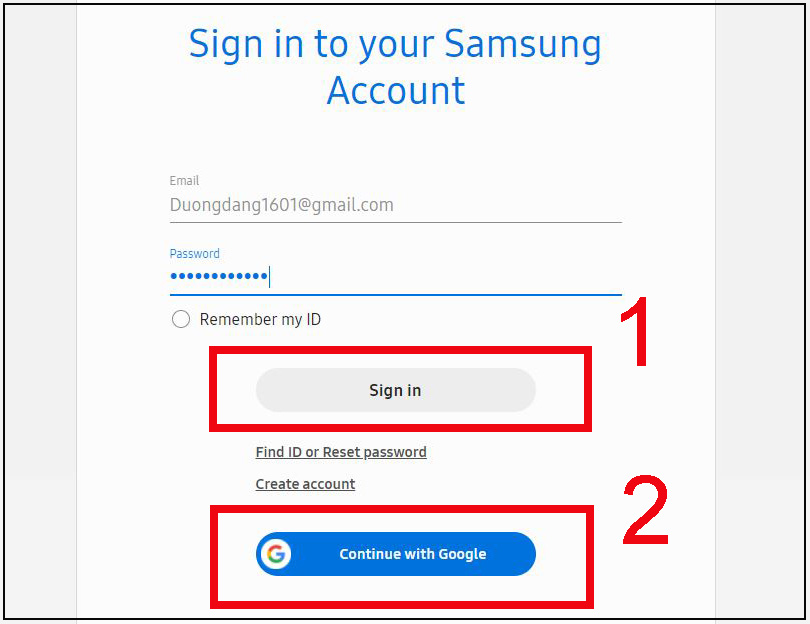
Điền thông tin
Điền thông tin để đăng nhập
Bước 3: Chọn "I have read and agree to all of the above" và ấn "Agree".
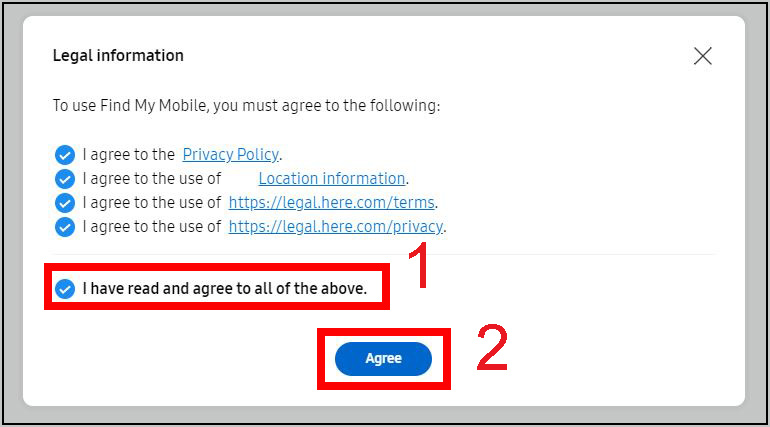
Đăng nhập vào Website
Chọn đồng ý để đăng nhập
Bước 4: Chọn tiếp "I have read and agree to all of the above" và ấn "Agree" tương tự như bước 3.
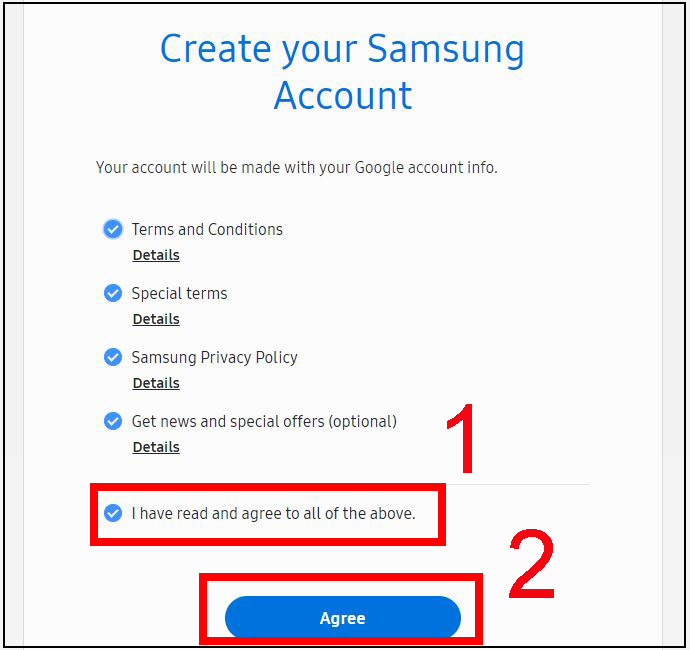
Điền thông tin để hoàn tất đăng nhập
Đăng nhập tài khoản
Bước 5: Bấm "Continue" để hoàn tất đăng nhập.
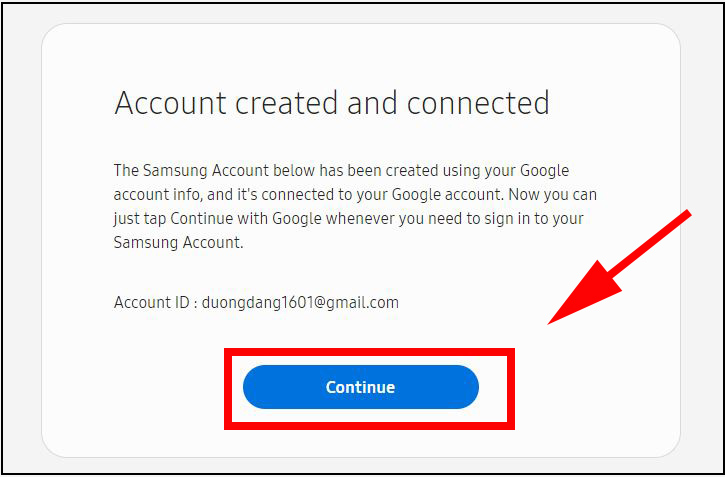
Hoàn tất đăng nhập
Hoàn tất đăng nhập tài khoản
Bước 6: Chọn các tính năng mà bạn mong muốn như: Rung (Ring), Khóa (Lock), Theo dõi vị trí (Track location), Xóa dữ liệu (Erase data), Sao lưu (Back up), Lấy lại cuộc gọi/ tin nhắn (Retrieve calls/ messages), Mở khóa (Unlock), Kéo dài tuổi thọ Pin (Expand Battery life), Thiết lập người giám hộ (Set guardians).
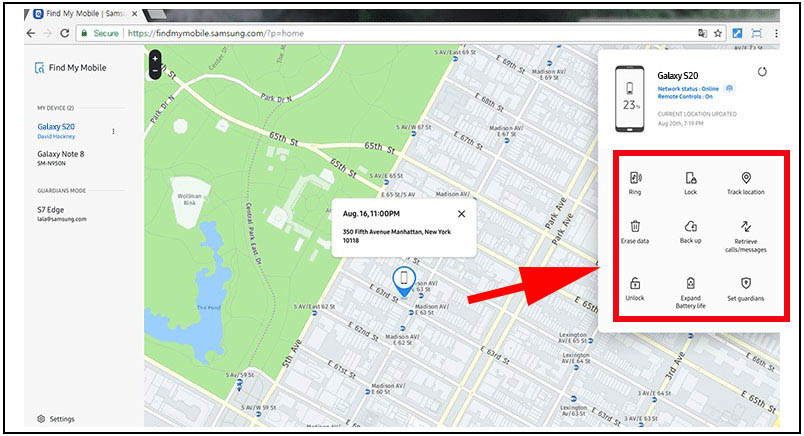
Chọn tính năng mong muốn trên Website
Lựa chọn tính năng mong muốn trên Website
XEM NGAY những mẫu điện thoại Samsung mới nhất tại Thế Giới Di Động:
SĂN NGAY MÃ GIẢM SỐC TGDĐ TẠI ĐÂY!!
- Những điều bạn cần làm khi đánh mất thiết bị
+ Tìm vị trí thiết bị, ngay cả khi ngoại tuyến
Nhờ ứng dụng tìm điện thoại này, bạn có thể theo dõi tuyến đường và vị trí gần đúng của thiết bị thất lạc. Nếu bạn đã bật tùy chọn “Gửi vị trí gần đây nhất” trong cài đặt, tùy chọn này sẽ gửi đến máy chủ vị trí xác định gần đây nhất của thiết bị trước khi tắt, từ đó giúp bạn theo dõi vị trí.
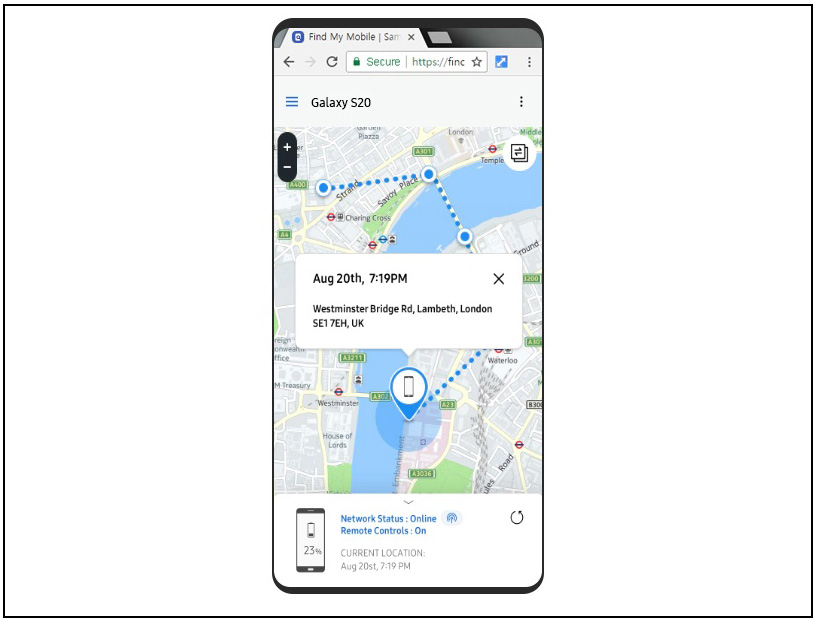
Tìm vị trí điện thoại bị mất
Tìm vị trí điện thoại bị mất
Khi bật tính năng Offline Finding, thiết bị Galaxy của bạn có thể được phát hiện miễn là bật nguồn - ngay cả khi dữ liệu di động bị ngắt kết nối. Các thiết bị Galaxy khác sẽ tham gia tìm kiếm Galaxy của bạn với tư cách là “thiết bị trợ giúp”, gửi tín hiệu đến máy chủ chia sẻ vị trí điện thoại bị mất của bạn.
+ Khóa màn hình
Bạn có thể khóa màn hình, nút nguồn và Samsung Pay trên thiết bị thất lạc ngay cả khi quên mã khóa màn hình của thiết bị (ví dụ: PIN, mật khẩu, mẫu, vân tay và mống mắt). Và bạn cũng có thể đặt lại chức năng khóa màn hình từ xa nhờ trang web "Tìm di động của bạn" khi có tài khoản Samsung đã thiết lập trên thiết bị và bật menu “Mở khóa từ xa” trong menu cài đặt.
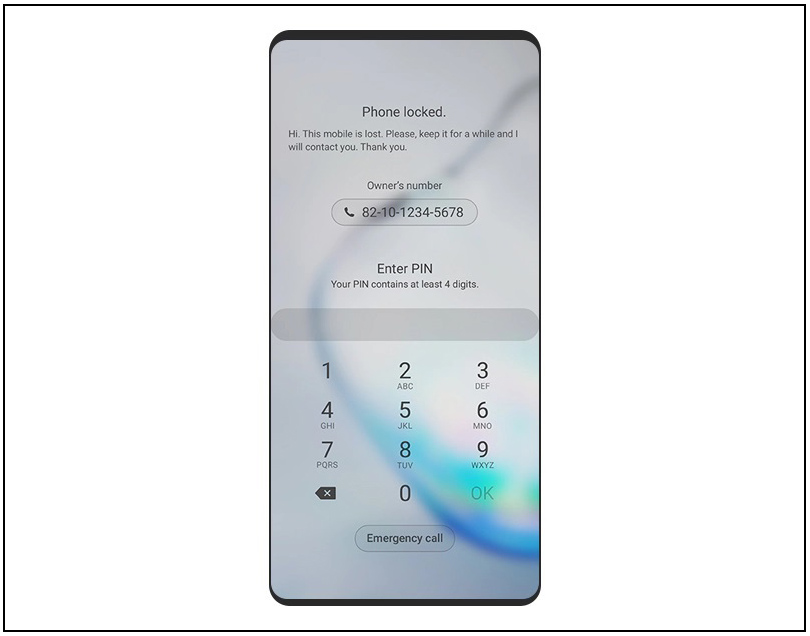
Khóa màn hình điện thoại bị mất
Khóa màn hình thiết bị từ xa
+ Đổ chuông thiết bị
Nếu ở gần đó, thiết bị của bạn sẽ phát nhạc chuông trong một phút ở mức âm lượng tối đa để giúp bạn tìm thiết bị.
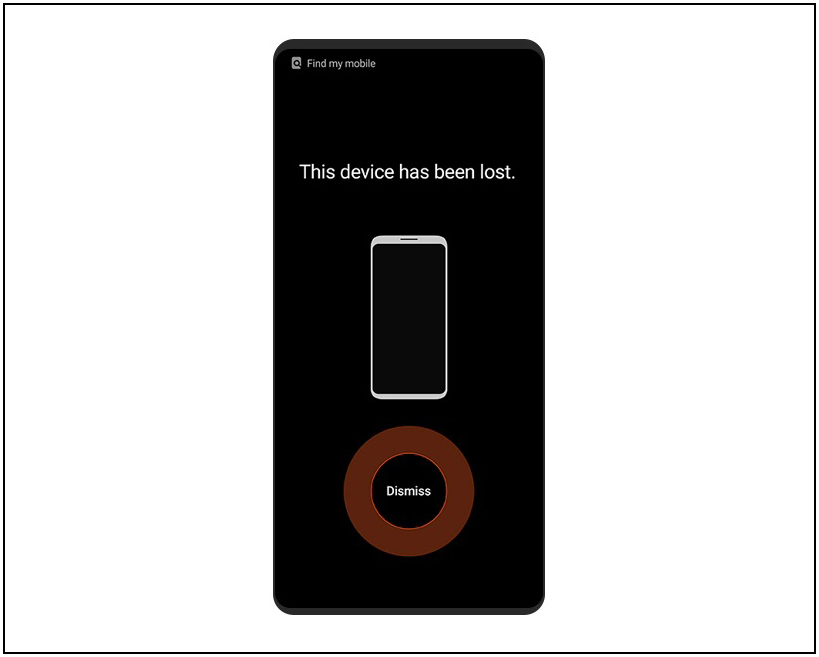
Đổ chuông tối đa để tìm thiết bị
Tìm thiết bị nhờ vào âm thanh đổ chuông
+ Sao lưu dữ liệu
Bạn có thể sao lưu dữ liệu từ thiết bị của mình vào máy chủ Samsung Cloud. Nếu không được kết nối với mạng Wifi, thiết bị sẽ kết nối với mạng di động và việc này có thể phát sinh thêm phí tùy thuộc vào gói thanh toán của bạn.

Sao lưu dữ liệu
Sao lưu dữ liệu từ điện thoại bị mất sang thiết bị khác
Dự kiến ra mắt trong năm 2024, luồng gió mới từ nhà Samsung mang đến dòng điện thoại Flagship gồm Samsung S24 Ultra, Samsung Galaxy S24, S24 Plus với cực nhiều bứt phá bất ngờ từ thiết kế tới cấu hình được cải tiến vượt trội. Xem ngay và để lại thông tin để nhận được chương trình khuyến mãi sớm nhất tại Thế Giới Di Động.
Nhớ cài đặt ứng dụng Find My Mobile cho điện thoại Samsung của bạn để phòng những trường hợp rủi ro. Hy vọng bài viết trên sẽ hữu ích với bạn nhé.
 Điện thoại
Điện thoại
 Laptop
Laptop
 Phụ kiện
Phụ kiện
 Smartwatch
Smartwatch
 Đồng hồ
Đồng hồ
 Tablet
Tablet
 Máy cũ, Thu cũ
Máy cũ, Thu cũ
 Màn hình, Máy in
Màn hình, Máy in
 Sim, Thẻ cào
Sim, Thẻ cào
 Dịch vụ tiện ích
Dịch vụ tiện ích
